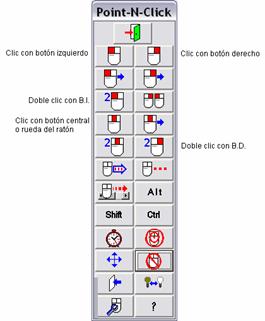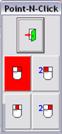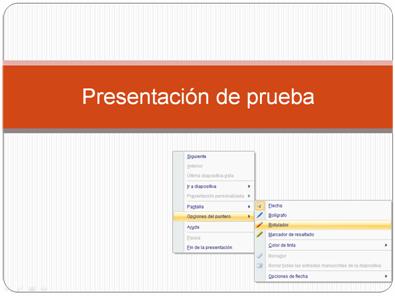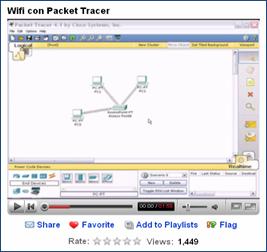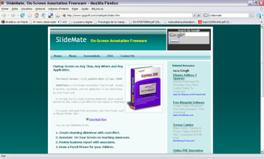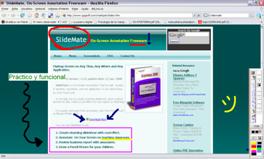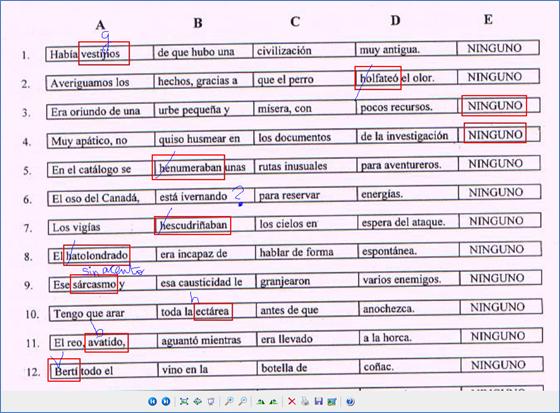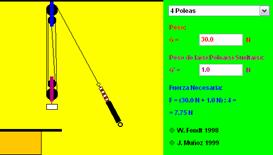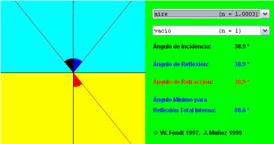| MONOGRÁFICO: PDI de bajo coste - Usos didácticos de la PDI de bajo coste con el Wiimando |
 |
 |
 |
| EQUIPAMIENTO TECNOLÓGICO - Aulas digitales |
| Escrito por Carles Caño Valls |
| Jueves, 01 de Mayo de 2008 23:07 |
|
Página 4 de 4
Usos didácticos de la PDI de bajo coste con el WiimandoExisten varios recursos en la red que explican con más o menos detalle posibles aplicaciones didácticas para las Pizarras Digitales (PD) y las Pizarras Digitales Interactivas (PDI). Recordemos que una PD consta básicamente de un ordenador conectado a un proyector mientras que una PDI además permite interactuar directamente sobre la imagen proyectada. 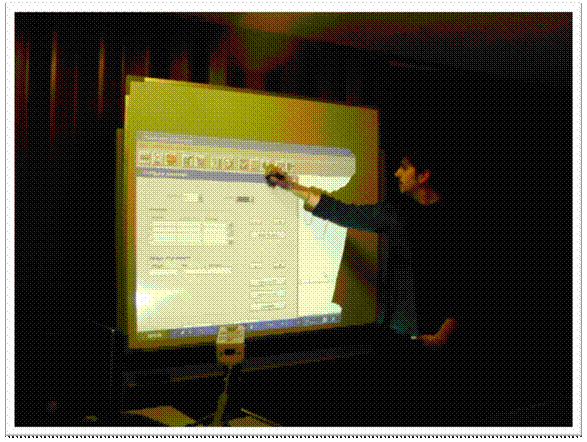 Las ventajas de utilizar la PDI en el aula son numerosas y beneficiosas tanto para los alumnos como para los docentes. El profesor experto en la materia Pere Marquès, lo deja bien claro en una de sus páginas web: - Aumenta la participación de los alumnos. Les suele gustar salir a presentar materiales y trabajos. Permite compartir imágenes y textos. Facilita el debate - Aumenta la atención y retentiva de los estudiantes, al participar más - Motiva, aumenta el deseo de aprender de los estudiantes - Aumenta la comprensión: multimedialidad, más recursos disponibles para mostrar y comentar, mayor interacción. Permite visualizar conceptos y procesos difíciles y complejos. - El profesor se puede concentrar más en observar a sus alumnos y atender sus preguntas (no está mirando la pantalla del ordenador) - Aumenta la motivación del profesor: dispone de más recursos, obtiene una respuesta positiva de los estudiantes... - El profesor puede preparar clases mucho más atractivas y documentadas. Los materiales que vaya creando los puede ir adaptando y reutilizar cada año. El artículo Pizarra Digital Interactiva de bajo coste con el mando de la Wii contiene información para obtener una PDI a un precio asequible, unos 60 euros, si se dispone de al menos un PC y un proyector multimedia. De este modo es posible extender el uso de las PDI en los centros educativos que no disponen de suficientes recursos para adquirir una PDI profesional. Como contrapartida, la calidad obtenida con el modelo de bajo coste es inferior a una comercial, aunque permite igualmente numerosas aplicaciones en condiciones satisfactorias. Este artículo muestra posibles usos didácticos para la PDI de bajo coste con el mando de la Wii, y por extensión, a otras PDI profesionales. Sin embargo hay que tener en cuenta que las limitaciones comentadas para la PDI de bajo coste, en general no deberán tenerse en cuenta para las PDI profesionales. 1. Limitaciones de la PDI de bajo coste con el wiimandoComo se explica anteriormente, en la PDI de bajo coste se utiliza un puntero con un pulsador que al presionarlo, emite luz infrarroja y emula un clic de ratón. Si se mantiene encendido dicho puntero mientras se mueve, es posible dibujar o arrastrar objetos en pantalla. 1.1 No es una PDI realmente táctilEsto significa que la PDI no es realmente táctil. Es cierto que se puede apoyar la punta del puntero en la superficie con la imagen proyectada pero eso no afecta para nada a la PDI. Lo que importa es si se está emitiendo luz infrarroja o no (que es captada por el Wiimando). Este hecho conlleva un primer pequeño inconveniente: Hay que presionar el pulsador del puntero cada vez que se quiere hacer un clic y mantenerlo presionado si se quiere dibujar, escribir a mano alzada o arrastrar objetos. En realidad el principal inconveniente de este modus operandi se da al escribir a mano alzada. Por ejemplo, si se quiere escribir una hache mayúscula se deberá hacer del siguiente modo: · Presionar el pulsador y dibujar el primer palo vertical ·Soltar el pulsador ·Presionar el pulsador y dibujar el palo horizontal ·Soltar el pulsador ·Presionar el pulsador y dibujar el segundo palo vertical ·Soltar el pulsador Es cierto que, con un poco de práctica se puede mejorar rápidamente la escritura a mano alzada con este sistema, pero siempre será un proceso más lento y engorroso que si la superficie fuera realmente táctil (no habría que ir presionando y soltando ningún pulsador). Una posible solución a este problema sería construirse un puntero infrarrojo con el pulsador en la punta. De este modo, al apoyarlo en la superficie se encendería el LED infrarrojo automáticamente y al apartarlo se apagaría. Para más información, visitad el artículo que escribí al respecto (modelo número 5). Otra alternativa consiste en crear un puntero como el de Luis Polainas.
1.2 No se emula el botón derecho del ratónNo disponer de la posibilidad de emular el botón derecho del ratón ya supone un problema más grave. A menudo es necesario mostrar menús contextuales que sólo aparecen de este modo. Lo lógico sería que al fijar el puntero en una posición con la luz infrarroja encendida unos instantes, simulara el clic con el botón derecho. Así es como operan los Tablet PC o los PDA con pantalla táctil.
Se da la circunstancia que el software que permite la PDI de bajo coste (WiimoteWhiteboard) no contempla esta opción (de momento). Pero como dice el refrán, a grandes males, grandes remedios así que hay otra posibilidad que consiste en utilizar el programa gratuito Point-N-Click Virtual Mouse, pensado originariamente para personas con dificultades para utilizar un ratón físico.
Por si la barra de iconos resulta demasiado aparatosa, existe la posibilidad de configurar los iconos que se van a utilizar desde la opción Selections/AutoMouse functions del programa Configure Point-N-Click. En la imagen adjunta se puede apreciar una barra con sólo cuatro funciones (botón derecho, doble clic, botón central y doble clic con el botón derecho) más el icono de salir del programa. 1.3 No es compatible con todas las aplicacionesEn general, la PDI de bajo coste es compatible con la gran mayoría de aplicaciones existentes. Sin embargo, hay algunos casos donde esto no se cumple
Un ejemplo de ello se da con la aplicación PowerPoint 2007. Cuando se está en el modo presentación, no funcionan correctamente las opciones del puntero para poder pintar encima de la diapositiva actual. Esta es una característica muy indicada para realizar presentaciones con una PDI, pues podemos resaltar partes concretas o dibujar flechas, círculos, tachones Sin embargo, no será posible sacarle partido con la PDI de bajo coste ya que no funciona como es debido. Para contrarrestar este inconveniente se podría utilizar el programa SlideMate, que se explica más adelante.
Aunque es de esperar que la mayoría de aplicaciones funcionen correctamente, es recomendable probar con antelación los programas que se vayan a utilizar en el aula para verificar la compatibilidad. Muchos de los ejercicios interactivos que existen en la web están hechos en Java y se presentan como applets. Cabe decir que todos los que he probado hasta ahora han funcionado perfectamente con la PDI de bajo coste. En realidad, estas incompatibilidades están resueltas en la segunda versión del programa WiimoteWhiteboard, es decir, la versión 0.2, descargable desde la página de Johnny Chung Lee. Pude probarla poco después de su aparición y comprobé que el problema de las opciones de puntero de PowerPoint 2007 quedaba resuelto. De todos modos, es importante hacer notar estos posibles fallos por si tenéis instalada la primera versión del software citado. 2. Soporte para el docenteUna primera aplicación práctica de la PDI consiste en complementar las explicaciones del docente con recursos multimedia: páginas web, documentos de texto, imágenes, vídeos, presentaciones, etc. En mi caso, como profesor de Ciclos Formativos de Informática, he utilizado la PDI para explicar conceptos de redes y de sistemas operativos usando simuladores. En el primer caso, utilizando el programa Packet Tracer 4.1 de CISCO que permite diseñar y simular redes de ordenadores. En el segundo caso, utilizando un programa hecho en Java que simula la planificación de los procesos de un sistema operativo y cómo el procesador los va ejecutando dependiendo del tipo de algoritmo utilizado.
En este caso sólo se aprecia lo que ocurre en el ordenador pero podéis imaginar que el docente está delante de la pantalla y va haciendo los pasos correspondientes interactuando con la PDI. Para introducir datos del teclado se puede: ·Contar con la colaboración de algún alumno que esté delante del ordenador. ·Utilizar la utilidad de Windows Teclado en pantalla. Para más detalles, leed el artículo que trata sobre esta aplicación. Para apoyar las explicaciones del profesor, se puede utilizar algún software como SlideMate que permite pintar o escribir sobre el escritorio o cualquier otra aplicación y guardar como imagen el resultado si se desea. SlideMate es gratis y muy sencillo de usar. Cuando lo ponemos en marcha y pulsamos el botón o rueda central del ratón, aparece una barra de iconos en el lateral derecho de la pantalla. Podemos escoger entonces algunas herramientas básicas de dibujo como el pincel, su grosor, su color y pintar encima de cualquier parte de la pantalla. Lo que hace el programa es congelar la imagen de las aplicaciones que están visibles y podemos hacer lo que queramos sin afectar a su funcionamiento. Pulsando la tecla ESC o de nuevo el botón central desaparecerá todo lo que hayamos dibujado y volveremos a la normalidad. En las dos imágenes siguientes se puede apreciar la diferencia entre la pantalla del ordenador con el navegador Firefox y el resultado de realizar dibujos y anotaciones encima con SlideMate.
Una segunda aplicación consiste en utilizar la PDI para enseñar el uso de un programa informático. Otra de las asignaturas que imparto actualmente trata sobre aplicaciones ofimáticas. Así, para enseñar a utilizar Excel puedo estar justo al lado de la PDI y mantener el contacto visual con los alumnos. De nuevo, si hay que introducir datos desde el teclado se puede recurrir a cualquiera de los métodos citados más arriba. Otra posible aplicación, que aún no he puesto en práctica, consistiría en dar una clase con la PDI y: ·un programa que capture todo lo que hacemos en el ordenador y lo guarde en un archivo de vídeo o Flash, ·un micrófono (idealmente inalámbrico o con un cable suficientemente largo), ·una webcam o cámara de vídeo (opcional). De este modo podremos grabar nuestra exposición completamente y guardarla para ·facilitar una copia a los alumnos posteriormente, ·reutilizar el vídeo con otros grupos, en futuros cursos académicos ·colgarlo en la Web y compartirlo con otros docentes o alumnos de otros centros. Programas como Wink (gratuito) o Camtasia Studio (evaluación) nos servirían para tal efecto. Ambos permiten grabar el audio de nuestra voz mientras estamos explicando. En el caso de Camtasia Studio, si se dispone de una webcam o cámara de vídeo conectada al PC, es posible también grabarnos a nosotros mismos interactuando con la PDI. Así se puede obtener un producto final con los movimientos de lo que hemos ido haciendo en el ordenador, nuestra voz que detalla los conceptos o procedimientos y nuestra imagen y movimientos para darle un toque más humano. En el siguiente vídeo, se aprecia algo parecido a lo que me estoy refiriendo: aparece un joven muchacho explicando lo que hay que hacer mientras se ve el escritorio de su PC y todas las acciones que va realizando. Si no se dispone de webcam se puede llevar a cabo igualmente la grabación de lo que hacemos en el ordenador y de nuestra voz. Ello será más que suficiente para obtener un vídeotutorial de calidad. 3. Soporte para el grupo claseLa PDI no debe ser un mero elemento pasivo para los estudiantes, ellos tienen la oportunidad de interactuar también con ella en distintos tipos de actividades en el aula, aumentando así su motivación y participación en las clases. 3.1 Corrección de ejercicios en el aulaDespués de que los alumnos hayan hecho sus deberes en casa llega la hora de la corrección en el aula. Utilizando la PDI tenemos la oportunidad de que se produzca una interacción múltiple en clase. ·Por un lado, el alumno que está delante de la PDI, ·por otro lado, el que está delante del ordenador para agilizar algunas tareas como la escritura de texto, ·luego está el resto de la clase que interactúa con los dos anteriores y ·finalmente el profesor que puede guiarles y observarlo todo con mayor atención. Esto no tiene por qué ser así. A veces un solo alumno saldrá a realizar la corrección. Aún y así tendrá la posibilidad de utilizar herramientas de soporte, como el citado SlideMate, para marcar por ejemplo las faltas de ortografía de un texto de un documento de Word, de tipo PDF o incluso de una imagen JPG escaneada de algún libro (ver imagen).
Ejemplos como el mostrado pueden agilizar la corrección pues se evita que se copie el texto del ejercicio al cargarlo en un documento. Otra gran ventaja es que obtenemos una copia de la corrección para pasarla a los alumnos, ponerla como ejemplo en una explicación para otro grupo, etc. 3.2 Presentación de trabajos en el aulaPara fomentar la participación y el saber hablar en público es indispensable que los alumnos tengan la oportunidad de presentar a sus compañeros, con cierta frecuencia, los trabajos realizados. La PDI resulta un elemento idóneo para tal finalidad, con la conocida ventaja de que los alumnos pueden estar delante de la proyección, mejorando notablemente el contacto visual y auditivo con el resto del aula. El curso pasado hice presentar unos trabajos del crédito de Redes de Área Local a unos alumnos de Grado Medio de Informática. Lo hacían por parejas y uno estaba de pie bien visible para todos mientras que el otro estaba sentado al lado del ordenador para pasar las diapositivas o interactuar con el ordenador. Al no disponer de PDI el segundo alumno quedaba relegado a un papel más pasivo y cuando intervenía, se le oía menos que a su compañero. Es probable que para determinadas tareas, como el uso de ciertos programas, sea igualmente necesario que uno de los alumnos esté delante del ordenador. Pero si se trata de una presentación con PowerPoint u otro programa similar, entonces sí será posible que ambos alumnos estén de pie. Una pequeña sesión previa de cómo utilizar la PDI de bajo coste puede ser adecuada para evitar problemas o dudas mientras la utilizan así como el uso de ciertos programas asociados (Point-N-Click, SlideMate, etc). Lo que se ha comentado en el apartado de Soporte para el profesor respecto grabar toda la sesión hecha (tanto en el ordenador, como la voz de las explicaciones y el vídeo de las personas) es aplicable también aquí. Con el debido consentimiento de padres y alumnos cabría la posibilidad de colgar la presentación en YouTube o un servicio equivalente para mostrarlo a otros alumnos, profesores, centros, familiares, etc. 3.3 realización de actividades en comúnAl utilizar la PDI, hay que darle sentido a la letra i de interactiva porque no se trata de una simple pizarra convencional, ¡podemos alterar los resultados en función de cómo ajustemos determinados parámetros! Hay que aprovechar la ocasión para convertir las supuestas aburridas clases de matemáticas, física o química (según algunos alumnos) en sesiones interactivas donde los estudiantes tienen la opción de comprobar visualmente y al instante cómo influye utilizar ciertos valores de entrada. Antes, durante o después de la explicación del profesor, los alumnos pueden salir a la PDI para poner en práctica lo que tienen que aprender. Existen numerosos recursos con ejercicios interactivos en la red y es tarea del docente hacer una selección previa pertinente y mostrarla de forma ordenada y con criterios pedagógicos durante la clase para que ellos puedan aprender experimentando.
Mientras un alumno interactúa con la PDI, el profesor puede preguntar a alguno de sus compañeros cuál cree que será el resultado de la refracción de la luz al pasar de aire a vacío, antes de que el primer alumno lo compruebe. En http://www.dayah.com/periodic/?lang=es hay una tabla periódica de los elementos que va mostrando ciertos datos dependiendo de qué escojamos. Puede ser un recurso interactivo de refuerzo o repaso de los elementos químicos o incluso puede servir para organizar un concurso por equipos donde el profesor pregunta primero algo, responden los alumnos y se comprueba luedo si es correcto o no. También se pueden realizar actividades en grupo como un debate en el aula, utilizando la PDI para consultas puntuales en Internet o artículos relacionados y en la parte final redactar conjuntamente las conclusiones del mismo. |